So löschen oder sperren Sie Ihr Android-Handy aus der Ferne

Heute lagern die Leute alles auf ihremSmartphones. Bankkontoinformationen, E-Mail, Kontakte, Notizen, persönliche Bilder ... alles! Der Verlust Ihres Smartphones ist ein Albtraum für sich, schließlich sind sie nicht billig. Ein noch größeres Problem besteht darin, dass jemand Ihr Telefon findet und nicht nur es stiehlt, sondern auch den Inhalt.
Warten Sie nicht, bis es zu spät ist. In diesem Handbuch erfahren Sie, wie Sie Ihr Android-Telefon so einrichten, dass Sie Ihre Daten schützen können, wenn es gestohlen wird.
Schritt 1
Aus dem Android Market, Herunterladen und Installieren das Norton Mobile Security App. Es ist kostenlos (zur Zeit*).
* Diese App befindet sich derzeit in der Beta-Phase und wird bei der endgültigen Veröffentlichung möglicherweise zu einer kostenpflichtigen App.
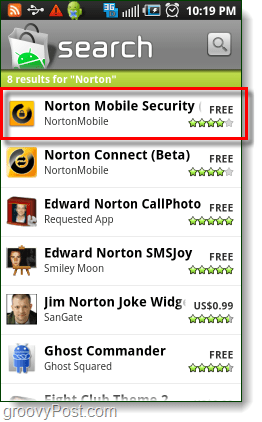
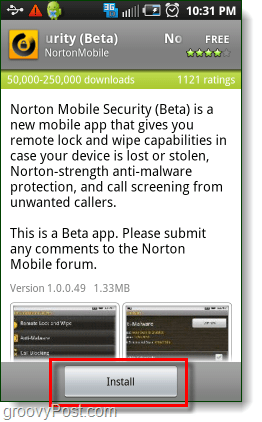
Schritt 2
Starten das Norton Mobile Security App.
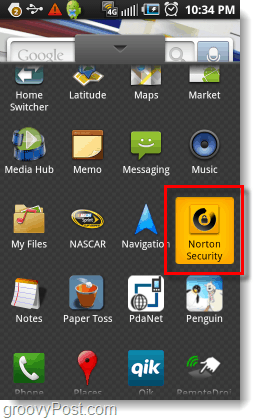
Schritt 3
Zapfhahn das Zustimmen und starten Schaltfläche. * Weiter Zapfhahn das Remote Lock & Wipe Taste.
* Sie können auswählen, ob Sie Sicherheitsinformationen an Symantec senden möchten. Ich habe mich dagegen entschieden.
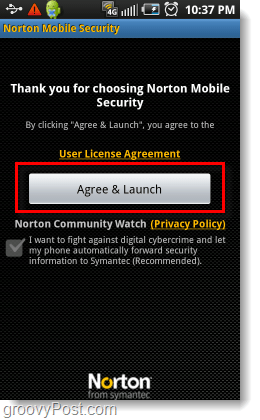
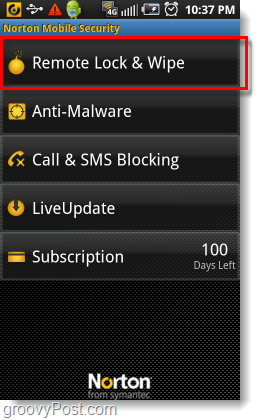
Schritt 4
Zapfhahn Setup Remote Lock & Wipe. Auf der nächsten Seite vergewissern Sie sich Lesen Sie die gesamte Seite. Es erklärt genau, was diese App tun wird. Einmal getan, Zapfhahn Nächster.
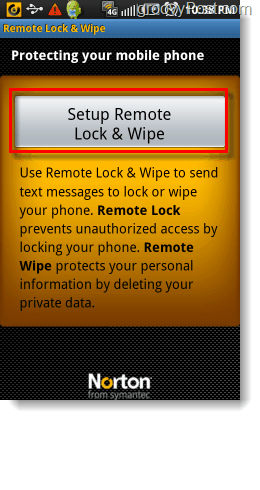
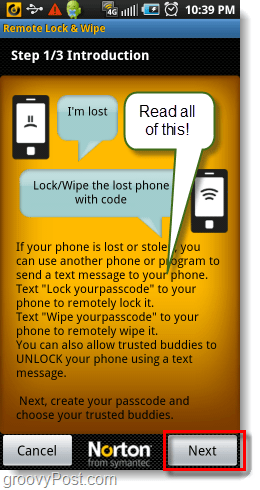
Schritt 5
Art in einem sicheren Passwort Diese Option möchten Sie für den Fall verwenden, dass Sie Ihr Android-Telefon aus der Ferne sperren oder löschen müssen. Als nächstes solltest du Wähle mindestens 1 BuddyHier kann ein Google Voice-Konto eingerichtet werdenSehr praktisch, wenn Sie keinem Ihrer Freunde die Befugnis geben möchten, Ihr Telefon auf Befehl zu sperren. Wenn Sie keinen Freund auswählen, ist dies keine große Sache. Sie können die App jederzeit neu installieren, um Ihr Passwort zurückzusetzen.
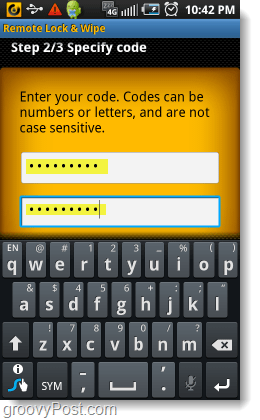

Schritt 6
Speichern Sie den Sperrcode. Es ist ziemlich einfach und sinnvoll.
Um einen Befehl auszuführen, schreiben Sie einfach die entsprechende SMS von einem anderen Telefon aus.
- So sperren Sie das Senden: Passwort sperren
- Gehen Sie wie folgt vor, um alle Daten auf Ihrem Telefon zu löschen: Passcode löschen
- So entsperren Sie Ihr Telefon: Passcode
Die Sperre ist nützlich, wenn Sie Ihr Telefon und Sie verloren habendenke, es gibt noch eine Chance, es wieder herzustellen. Mit der Löschfunktion können Sie Ihre Daten schützen, wenn Sie wissen, dass Ihr Telefon gestohlen wurde, indem Sie alle Daten löschen.
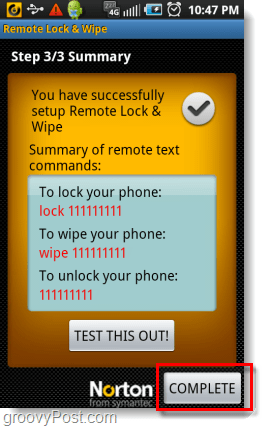
Getan!
Jetzt ist Ihr Telefon für die Fernsperrung eingerichtet undRemote-Wipe. Schützen Sie Ihr Telefon und hoffentlich müssen Sie diese Funktionen nie verwenden. So traurig es auch ist, ein Schutzplan wie dieser kann verhindern, dass die schreckliche Katastrophe, ein Telefon zu verlieren, zum Ende der Welt wird, wie Sie es kennen.
Wenn Sie irgendwann Ihre Einstellungen ändern möchten, können Sie in die App zurückkehren und dies tun. Sie werden dabei aufgefordert, Ihr Passwort einzugeben.
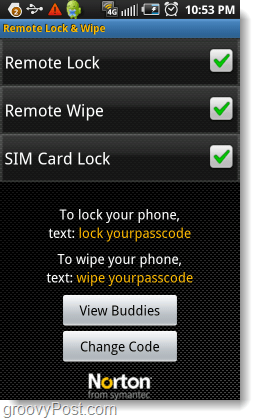
Nach einigen Tests wird der Norton Mobile Securityapp scheint ziemlich gut zu funktionieren. Der einzige Nachteil, den ich festgestellt habe, ist, dass es nichts gibt, das jemanden daran hindert, die App von Ihrem Telefon zu deinstallieren. Ich konnte meine ohne Passwortabfrage oder irgendetwas löschen. Wenn Sie also glauben, Ihr Telefon verloren zu haben, sperren Sie es schnell! Sobald Sie festgestellt haben, dass es gestohlen wurde, zögern Sie nicht, es abzuwischen!










Hinterlasse einen Kommentar